Le montage vidéo peut se révéler particulièrement difficile pour les néophytes. Le degré de technicité des différents logiciels oblige en effet les monteurs à faire preuve de rigueur pour créer un vidéo agréable à regarder. Parmi les différentes étapes du montage vidéo, l’intégration d’effets reste sans aucun doute l’une des plus complexes. Il faut maîtriser parfaitement son logiciel pour réussir ce travail et surtout il est obligatoire de visualiser le rendu final pour que chaque effet soit pertinent. Aujourd’hui, intéressons-nous à deux effets saisissants qui ont connu leur jour de gloire au cinéma : l’accélération et le ralenti.
Théoriquement
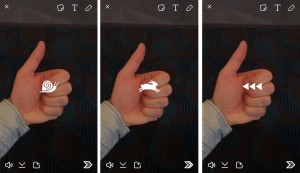 Le fait de ralentir une vidéo permet d’intensifier des scènes d’action, comme le montre si bien Zack Snyder dans « 300 ». Le ralenti offre aussi la possibilité de donner une ambiance sensuelle et émotionnelle à la vidéo. Cet effet favorise d’ailleurs l’immersion du spectateur. Le fait d’accélérer la vidéo en revanche dynamise le montage ce qui peut servir à apporter une touche comique ou à créer un contraste. À noter d’ailleurs que les deux effets peuvent être utilisés l’un après l’autre pour un effet de gigantisme dans le mouvement et les actions des personnages. Pour réussir un ralenti, il convient toutefois de maîtriser la synchronisation image/son. Bien entendu, vous pouvez accélérer les deux éléments en même temps. Cependant, si vous devez vous concentrer uniquement sur la vidéo, vous devez veiller à intégrer la bande-son après l’ajout de l’effet. Il en va de même pour l’accélération de vidéo. Enfin, sachez que pour éviter d’intégrer les deux effets à l’ensemble d’une séquence ou d’un film, vous devez suivre le story-board. Il vous aidera à repérer les séquences à accélérer ou ralentir. Veillez aussi à bien découper les séquences dans votre logiciel et à vérifier le résultat pour repérer les éventuelles erreurs de montage.
Le fait de ralentir une vidéo permet d’intensifier des scènes d’action, comme le montre si bien Zack Snyder dans « 300 ». Le ralenti offre aussi la possibilité de donner une ambiance sensuelle et émotionnelle à la vidéo. Cet effet favorise d’ailleurs l’immersion du spectateur. Le fait d’accélérer la vidéo en revanche dynamise le montage ce qui peut servir à apporter une touche comique ou à créer un contraste. À noter d’ailleurs que les deux effets peuvent être utilisés l’un après l’autre pour un effet de gigantisme dans le mouvement et les actions des personnages. Pour réussir un ralenti, il convient toutefois de maîtriser la synchronisation image/son. Bien entendu, vous pouvez accélérer les deux éléments en même temps. Cependant, si vous devez vous concentrer uniquement sur la vidéo, vous devez veiller à intégrer la bande-son après l’ajout de l’effet. Il en va de même pour l’accélération de vidéo. Enfin, sachez que pour éviter d’intégrer les deux effets à l’ensemble d’une séquence ou d’un film, vous devez suivre le story-board. Il vous aidera à repérer les séquences à accélérer ou ralentir. Veillez aussi à bien découper les séquences dans votre logiciel et à vérifier le résultat pour repérer les éventuelles erreurs de montage.
Exemple pratique
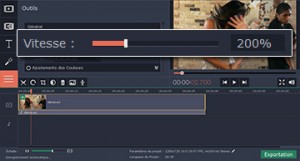 Pour vous aider, parlons maintenant du logiciel movavi. Ce programme n’est pas seulement un accélérateur de vidéo, il permet aussi de ralentir une vidéo grâce à une interface simple et intuitive. Avant de commencer le tutoriel, pensez d’abord à vous procurer le logiciel puis à l’installer. Lancez ensuite le logiciel puis cliquer sur le bouton « Ajouter des fichiers » afin de sélectionner la séquence que vous voulez modifier. La séquence sera alors placée dans la « Timeline ». Double-cliquez ensuite sur la séquence pour accéder à l’onglet « Outils » et régler la vitesse. Vous pouvez l’accélérer ou la ralentir. Voilà, il ne vous reste plus qu’à intégrer la séquence à votre film. Si vous voulez intégrer une nouvelle piste audio, réduisez d’abord le son de la vidéo à 0 grâce à l’onglet « Outils » et l’option « Volume ». Ajoutez ensuite la piste audio en veillant à la placer sous la vidéo.
Pour vous aider, parlons maintenant du logiciel movavi. Ce programme n’est pas seulement un accélérateur de vidéo, il permet aussi de ralentir une vidéo grâce à une interface simple et intuitive. Avant de commencer le tutoriel, pensez d’abord à vous procurer le logiciel puis à l’installer. Lancez ensuite le logiciel puis cliquer sur le bouton « Ajouter des fichiers » afin de sélectionner la séquence que vous voulez modifier. La séquence sera alors placée dans la « Timeline ». Double-cliquez ensuite sur la séquence pour accéder à l’onglet « Outils » et régler la vitesse. Vous pouvez l’accélérer ou la ralentir. Voilà, il ne vous reste plus qu’à intégrer la séquence à votre film. Si vous voulez intégrer une nouvelle piste audio, réduisez d’abord le son de la vidéo à 0 grâce à l’onglet « Outils » et l’option « Volume ». Ajoutez ensuite la piste audio en veillant à la placer sous la vidéo.
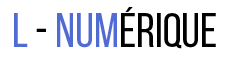
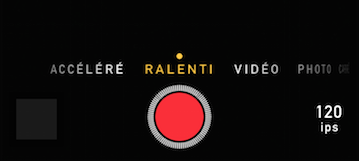



No Comment
You can post first response comment.